LVM, czyli zarządzanie woluminami logicznymi, to świetne narzędzie dla użytkowników systemu Linux, które umożliwia elastyczne zarządzanie partycjami na dysku twardym. Dzięki LVM można w czasie rzeczywistym zwiększać, zmniejszać oraz modyfikować partycje bez potrzeby odłączania systemu plików. W tym artykule przyjrzymy się, jak skonfigurować podstawowy wolumin LVM w systemie Linux, jak utworzyć grupę woluminów i wiele więcej!
Przed rozpoczęciem
W naszym przewodniku skoncentrujemy się na podstawowej konfiguracji LVM. Pamiętaj, że utworzenie woluminu LVM wiąże się z usunięciem istniejących danych, dlatego przed przystąpieniem do działań zaleca się wykonanie kopii zapasowej systemu.
W systemie Linux istnieje wiele metod tworzenia kopii zapasowej. Jeśli nie masz pewności, jak to zrobić, polecamy Deja-Dup, które pozwala na łatwe tworzenie kopii zapasowych danych oraz ich przesyłanie do chmury lub na serwer.
Instalacja LVM2
Po wykonaniu kopii zapasowej można przystąpić do instalacji oprogramowania LVM. Otwórz terminal i wprowadź odpowiednie polecenia instalacyjne w zależności od używanego systemu operacyjnego.
Ubuntu
sudo apt install lvm2
Debian
sudo apt-get install lvm2
Arch Linux
sudo pacman -S lvm2
Fedora
W systemie Fedora LVM jest szeroko stosowane, więc prawdopodobnie pakiet LVM2 jest już zainstalowany. Jeśli jednak chcesz go zainstalować, użyj następującego polecenia:
sudo dnf install lvm2
OpenSUSE
sudo zypper install lvm2
Przygotowanie urządzeń
Teraz, gdy jesteśmy w środowisku na żywo, otwórz terminal w Ubuntu, naciskając klawisz Windows, a następnie wpisz „Terminal” i naciśnij Enter.
W terminalu uzyskaj uprawnienia administratora, co jest niezbędne do interakcji z woluminami LVM.
sudo -s
Aby potwierdzić, że masz uprawnienia roota, wpisz polecenie whoami. Jeśli zobaczysz „root”, oznacza to, że jesteś administratorem.
whoami
Teraz otwórz dysk twardy, na którym chcesz skonfigurować LVM, korzystając z narzędzia cfdisk do edycji partycji.
Uwaga: Zmień sdX na odpowiedni dysk, którego zamierzasz użyć. Możesz użyć polecenia lsblk, aby uzyskać więcej informacji.
cfdisk /dev/sdX
Używając klawiszy strzałek, zaznacz każdą partycję na dysku, a następnie wybierz opcję „Usuń” za pomocą klawiszy strzałek w lewo/prawo. Naciśnij Enter, aby potwierdzić usunięcie. Powtórz ten proces, aż wszystkie partycje na dysku zostaną usunięte i dysk będzie pusty.
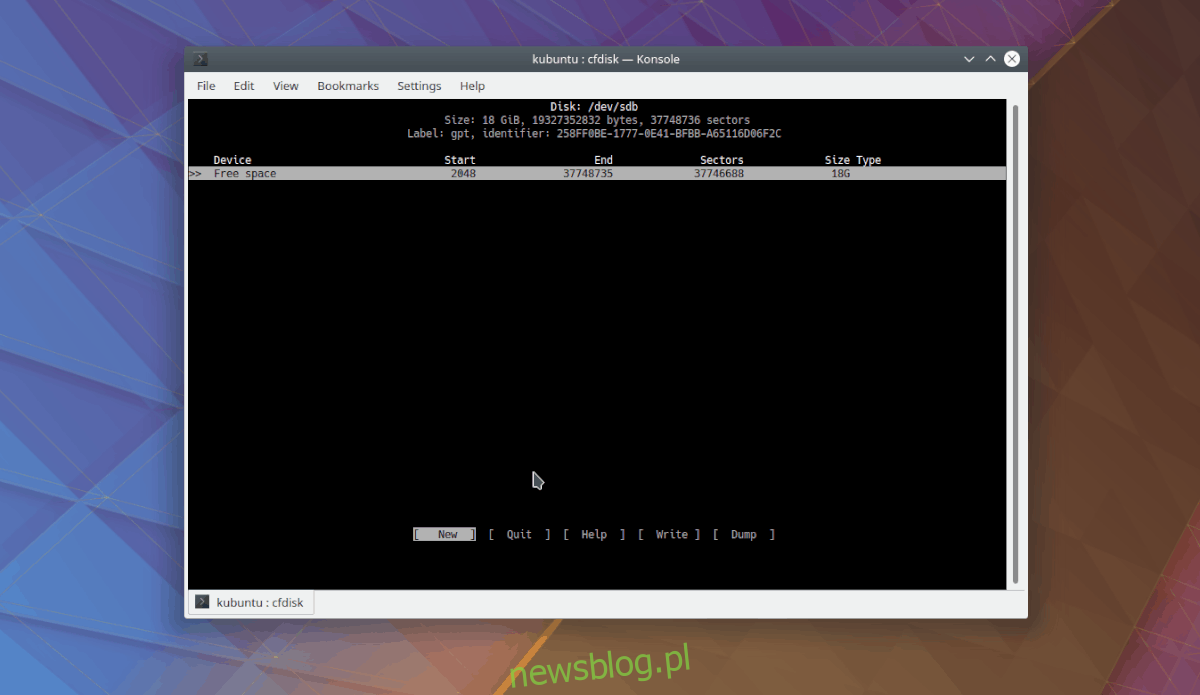
Gdy wszystkie partycje znikną, użyj klawiszy strzałek w lewo/prawo, aby wybrać „Nowa” i utworzyć nową partycję.
Wybierając „Nowy”, zostaniesz poproszony o utworzenie nowej partycji. Użyj całej przestrzeni na dysku. Na przykład, jeśli dysk ma 18 GB, wpisz „18G” w monicie.
Kiedy pojawi się monit, wybierz „podstawowy” i naciśnij Enter. Następnie wybierz „Typ” i ustaw go na Linux LVM.
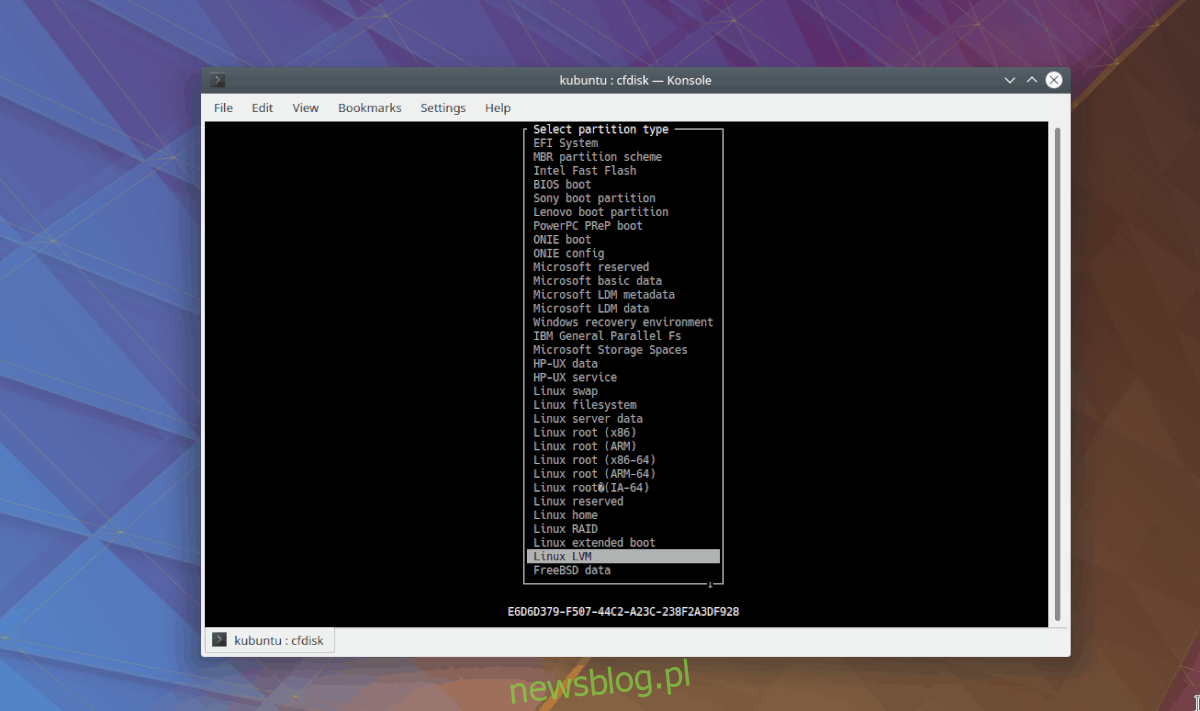
Zakończ proces partycjonowania, wybierając „Zapisz”. Następnie wybierz „quit”, aby wyjść z narzędzia cfdisk.
Tworzenie fizycznego woluminu LVM
Przed utworzeniem woluminów logicznych LVM oraz ich formatowaniem, musimy skonfigurować fizyczny wolumin LVM. Proces ten realizuje narzędzie pvcreate.
W terminalu uruchom polecenie pvcreate na partycji LVM, którą chcesz wykorzystać. W naszym przykładzie będzie to /dev/sdb.
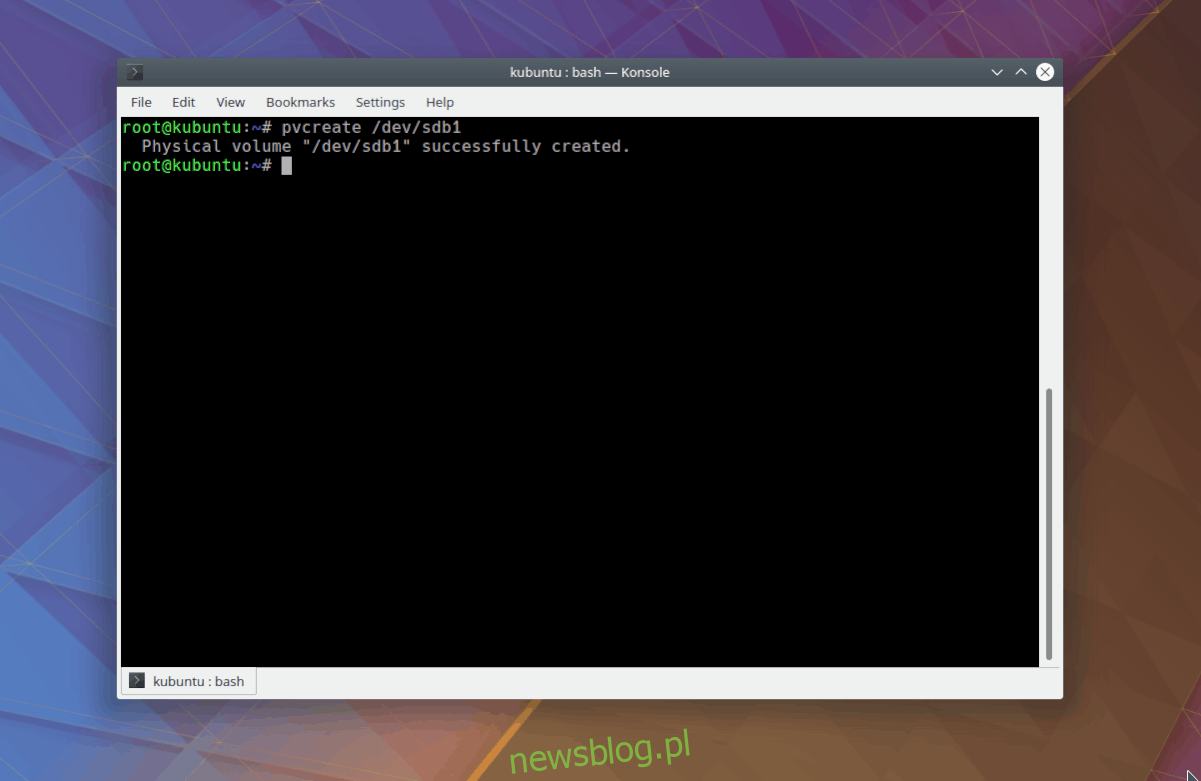
pvcreate /dev/sdb1
Wykonanie polecenia pvcreate dla partycji /dev/sdb1 tworzy nowy fizyczny wolumin LVM. Możesz to potwierdzić, uruchamiając:
lsblk
Utworzenie grupy woluminów LVM
Teraz, gdy mamy skonfigurowany fizyczny wolumin LVM, przejdźmy do utworzenia grupy woluminów LVM. W terminalu wpisz polecenie vgcreate, pamiętając, aby zastąpić /dev/sdb1 swoją partycją LVM.
Uwaga: W tym przykładzie nasza grupa woluminów LVM nazywa się LVM1. Możesz zmienić tę nazwę na inną, jeśli wolisz.
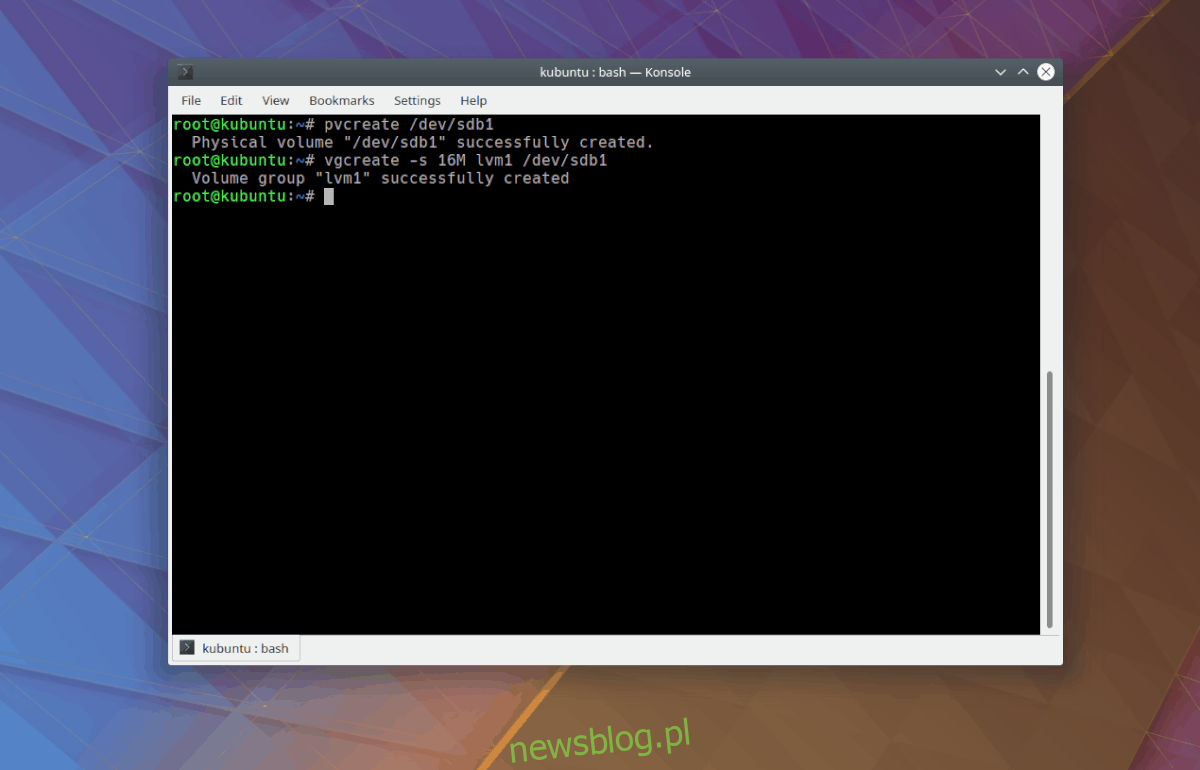
vgcreate -s 16M lvm1 /dev/sdb1
Jeżeli powyższe polecenie zakończy się sukcesem, nasza grupa woluminów LVM1 będzie gotowa do użycia.
Tworzenie woluminów logicznych LVM
Woluminy logiczne są miejscem przechowywania danych w LVM. Aby utworzyć nowy wolumin logiczny, skorzystaj z polecenia lvcreate.
Na przykład, aby stworzyć wolumin logiczny o wielkości 2 GB, wpisz:
lvcreate -L 2G -n lvm1a lvm1
Możesz powtórzyć ten proces, aby stworzyć dowolną liczbę woluminów. Podstawowa składnia polecenia do tworzenia woluminów logicznych to:
lvcreate -L liczbaG -n nazwa_woluminu nazwa_grupy_woluminów
Kiedy będziesz zadowolony z rozmiaru nowego woluminu logicznego LVM, czas go sformatować. Na przykład, aby sformatować naszą nową partycję 2 GB jako „LVM1A”, wykonaj poniższe kroki.
Najpierw wejdź do katalogu /dev/mapper i znajdź etykietę partycji logicznej, którą chcesz sformatować. W naszym przypadku będzie to /dev/mapper/lvm1-lvm1a.
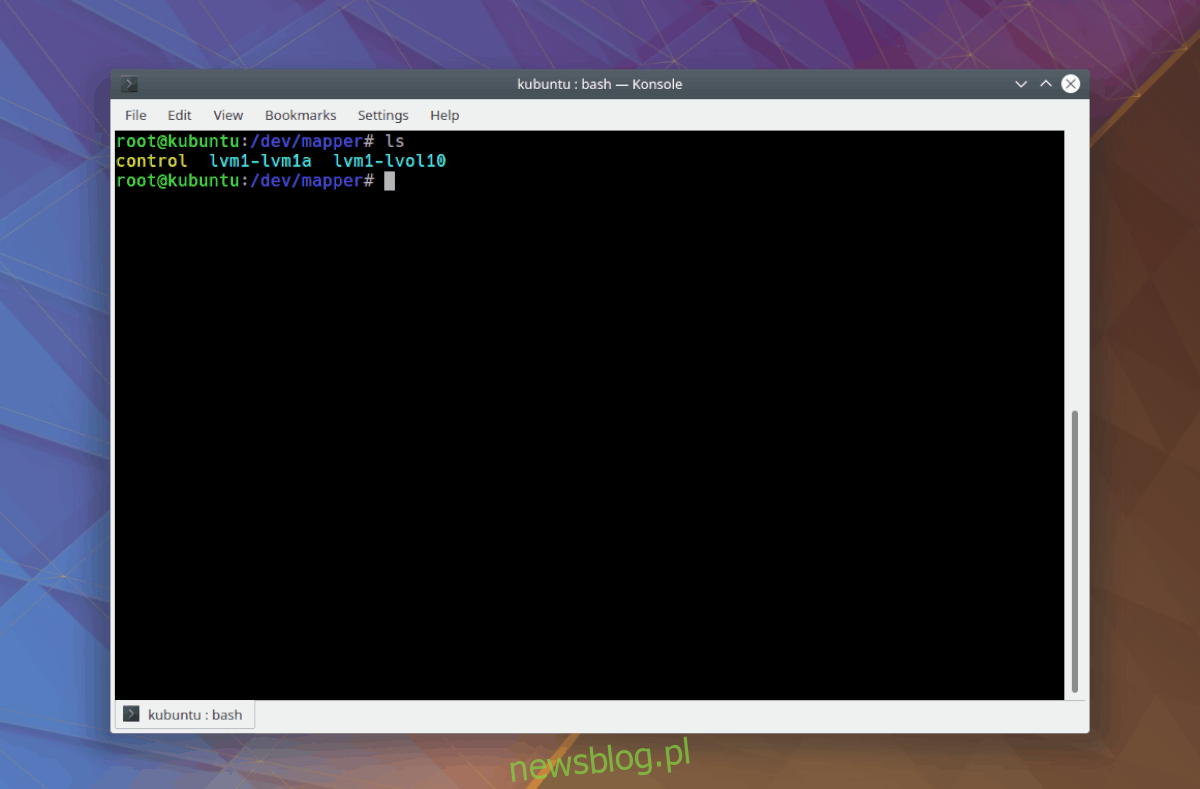
cd /dev/mapper ls
Aby sformatować wolumin, wykonaj poniższe polecenie z uprawnieniami administratora:
mkfs.ext4 /dev/mapper/lvm1-lvm1a
Po zakończeniu formatowania uzyskaj dostęp do nowego woluminu LVM, wykonując poniższe polecenia z uprawnieniami administratora.
Uwaga: jeśli tworzysz wiele woluminów, zamień lvm1-lvm1a na odpowiednią nazwę z katalogu /dev/mapper.
mkdir /mnt/vfs/ mount /dev/mapper/lvm1-lvm1a /mnt/vfs/
cd /mnt/vfs/
newsblog.pl
Maciej – redaktor, pasjonat technologii i samozwańczy pogromca błędów w systemie Windows. Zna Linuxa lepiej niż własną lodówkę, a kawa to jego główne źródło zasilania. Pisze, testuje, naprawia – i czasem nawet wyłącza i włącza ponownie. W wolnych chwilach udaje, że odpoczywa, ale i tak kończy z laptopem na kolanach.